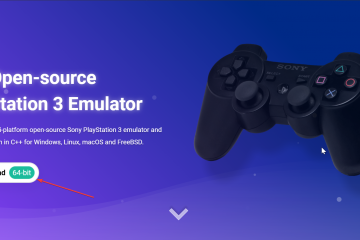Google Chrome の設定は、プライバシーからパフォーマンスまですべてを制御します。定期的にチェックすると、読み込みエラーの修正、権限の管理、閲覧速度の向上に役立ちます。このガイドでは、すべてのプラットフォームで Chrome の設定を見つけて確認できる場所を正確に示します。
Chrome のメイン設定ページにアクセスするには、右上隅にある縦の 3 つの点メニューをクリックし、[設定] を選択します。または、アドレス バーに chrome://settings と入力し、Enter キーを押して直接開きます。
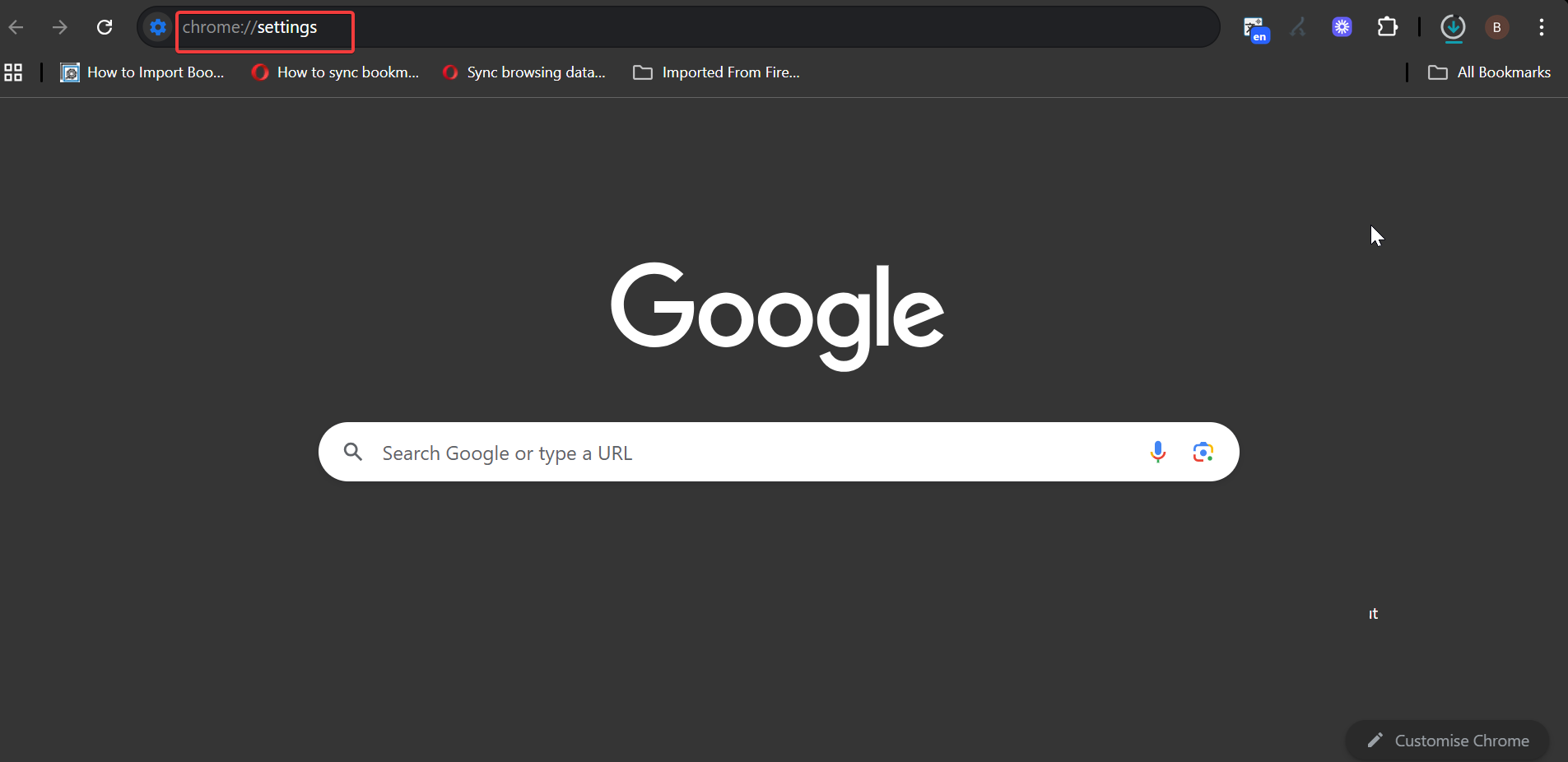
Windows の場合 および macOS
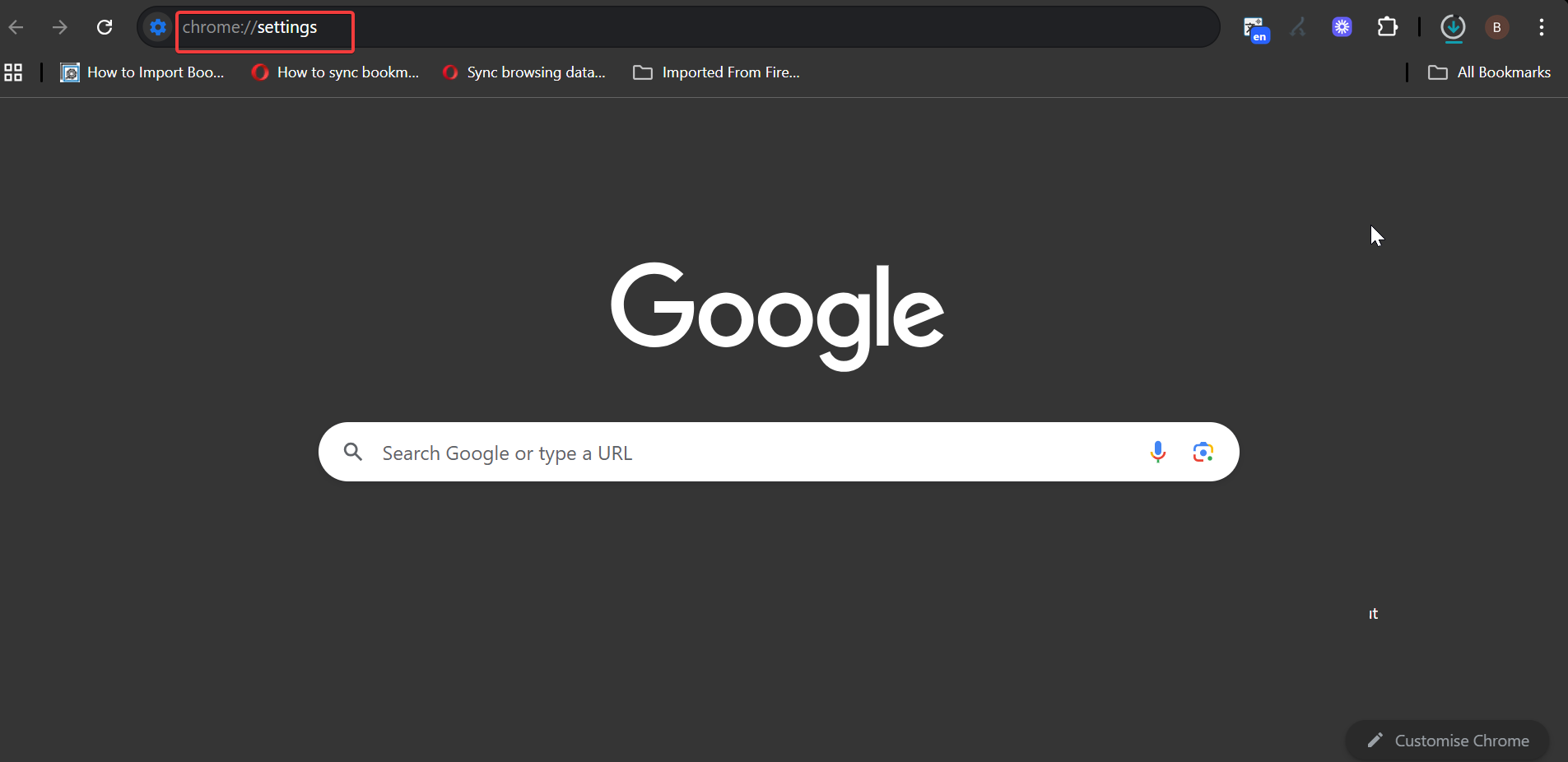
どちらのデスクトップ システムも同じインターフェイスを使用します。右上隅にある 3 つの縦の点をクリックすると、ドロップダウン メニューの下部に歯車アイコンまたは [設定] オプションが表示されます。開くと、左側のサイドバーにすべての設定カテゴリが表示されます。
Android および iPhone の場合
Chrome モバイル アプリを開き、その他 (⋮) または (…) をタップして、[設定] を選択します。モバイル設定にも同様のセクションがありますが、スタートアップ ページなどの一部のオプションは iOS では表示されない場合があります。
2.主要な設定カテゴリを確認してください。
Chrome では、機能ごとに設定が整理されています。各カテゴリは、ブラウザ エクスペリエンスのさまざまな側面を制御します。
あなたと Google


このセクションでは、同期と個人用設定を管理します。どの Google アカウントが接続されているかが表示され、同期をオンにしてブックマーク、パスワード、拡張機能をデバイス間で共有できます。
自動入力とパスワード
ここには、保存されたパスワード、住所、支払い情報が表示されます。保存されたアイテムが正確であるかどうかを確認するか、プライバシーを保護するために古いデータを削除してください。
プライバシーとセキュリティ
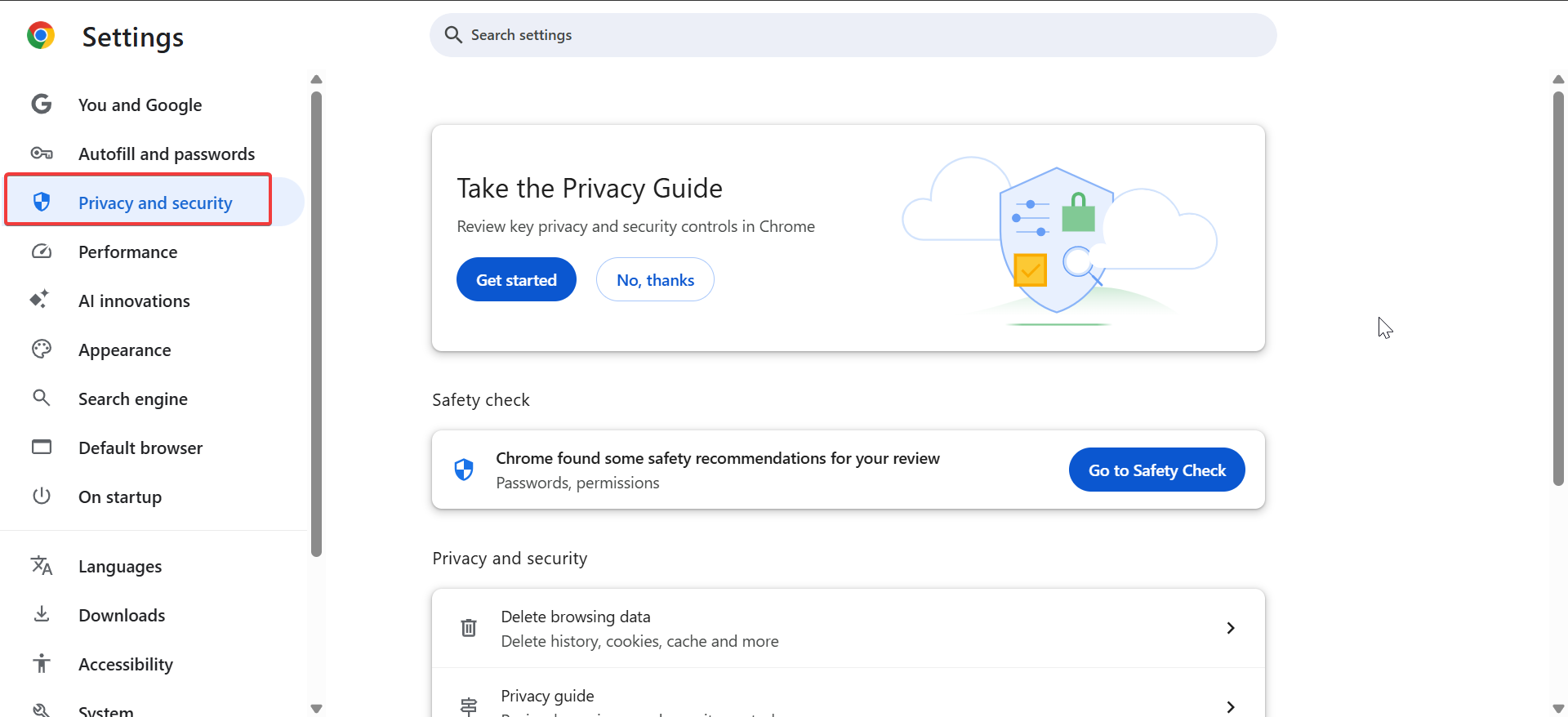
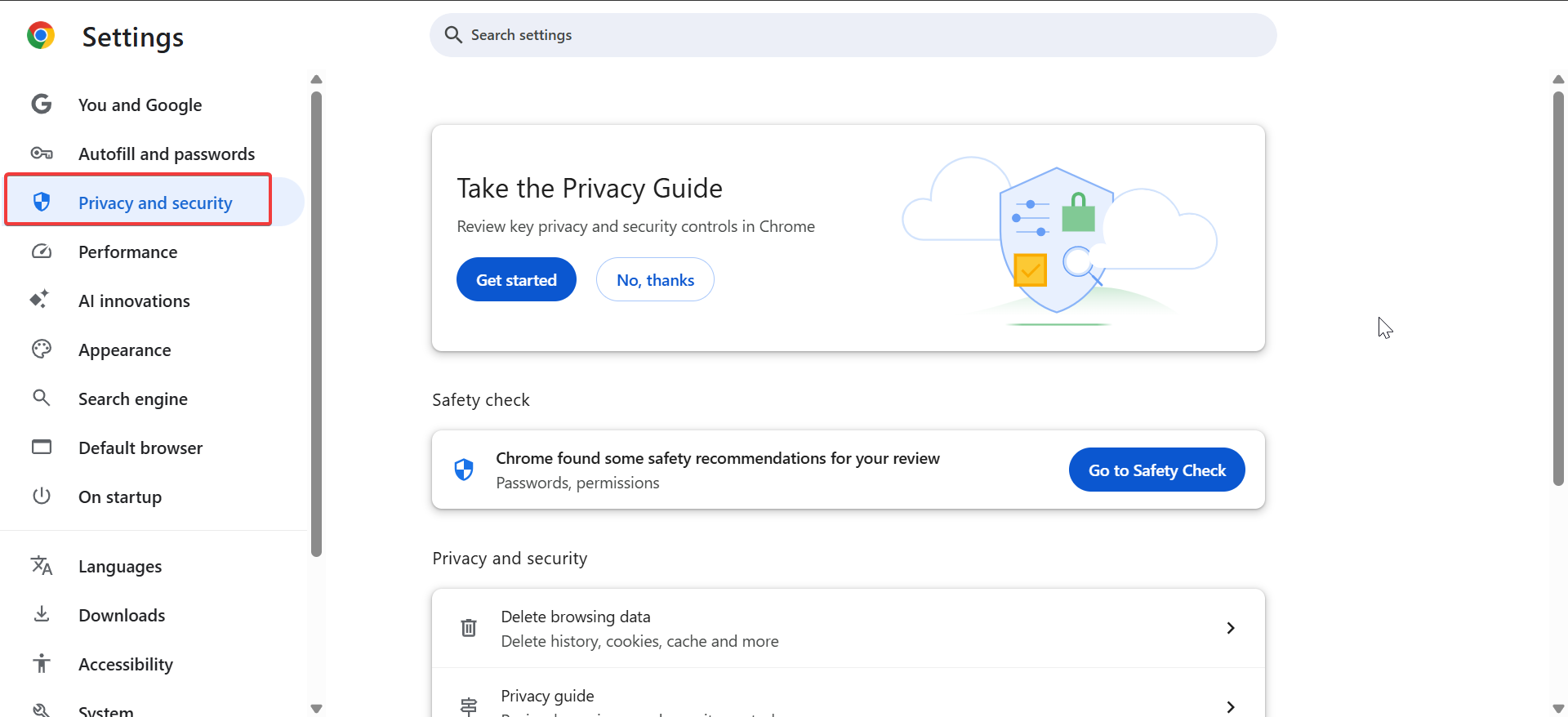
ここで、閲覧データをクリアし、Cookie の動作を調整し、セーフ ブラウジング ステータスを確認します。カメラ、マイク、位置情報の権限を管理することもできます。
外観とテーマ
テーマを使用して Chrome の外観を変更し、フォント サイズを調整し、ホーム ボタンを切り替えます。新しく始めたい場合は、[デフォルトにリセット] をクリックします。
起動時およびデフォルトのブラウザ
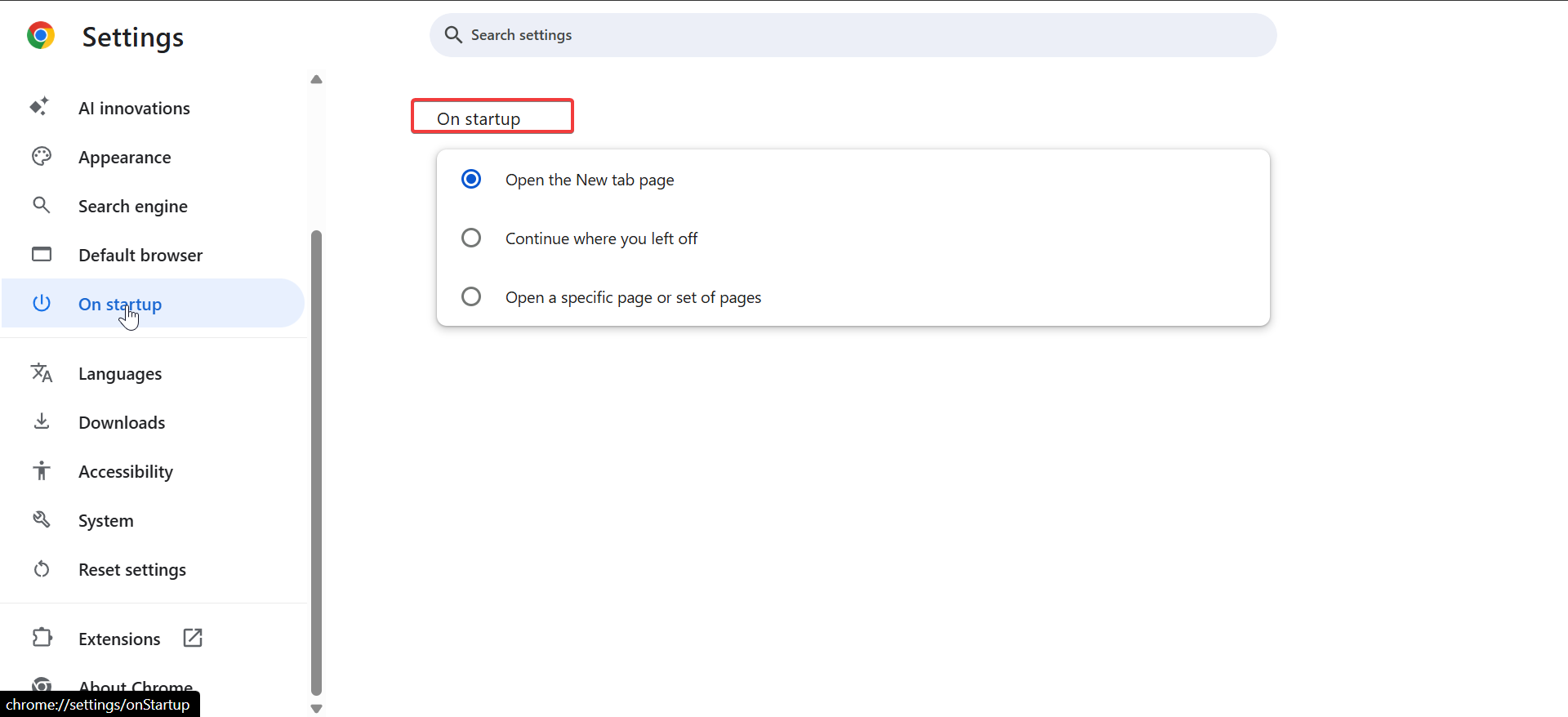
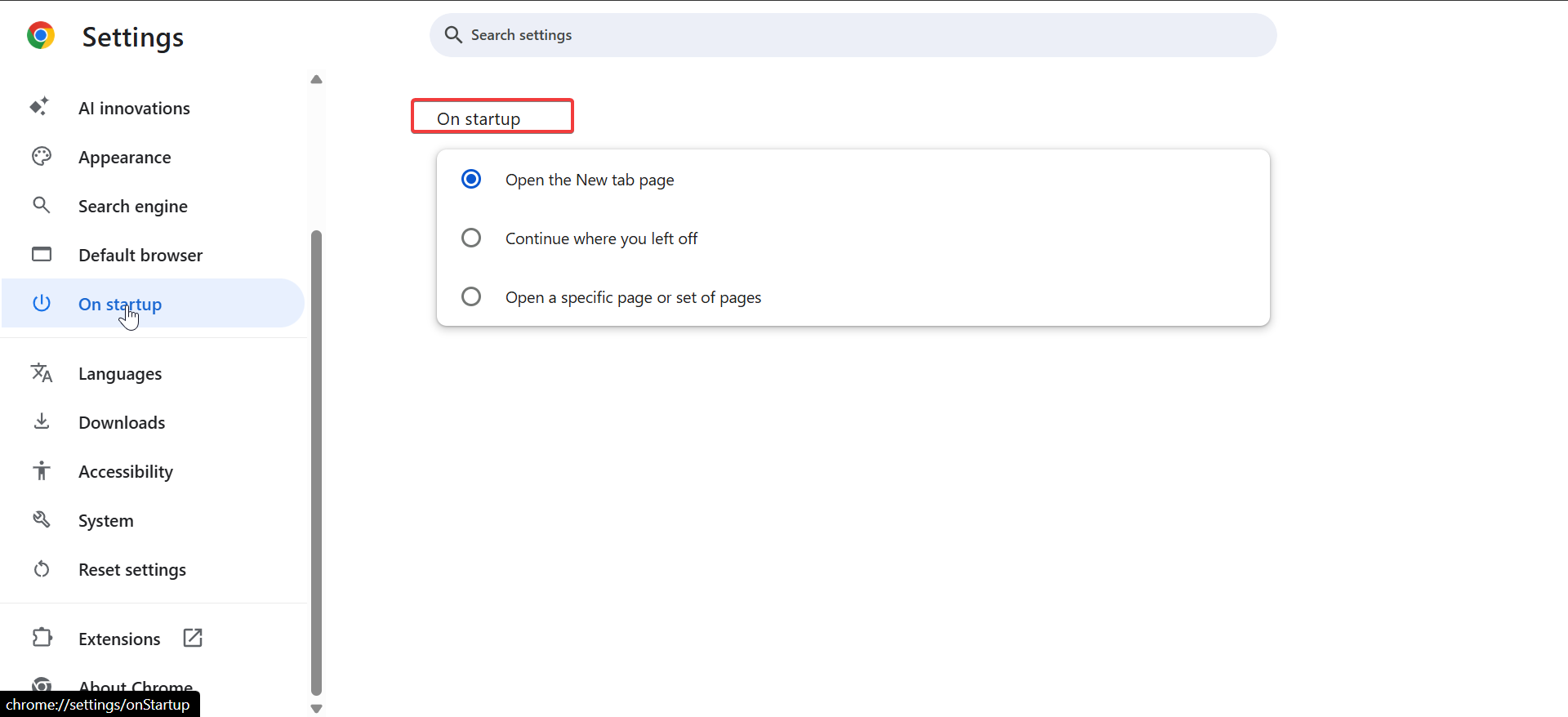
Chrome の起動時に開くページを設定します。 Chrome をデフォルトのブラウザにして、リンクを自動的に処理することもできます。
3.サイトの権限とコンテンツの設定を確認します
サイトの権限は、Web サイトがデバイスとどのようにやり取りするかを制御します。設定を表示または変更するには、[設定] → [プライバシーとセキュリティ] → [サイト設定] に移動します。
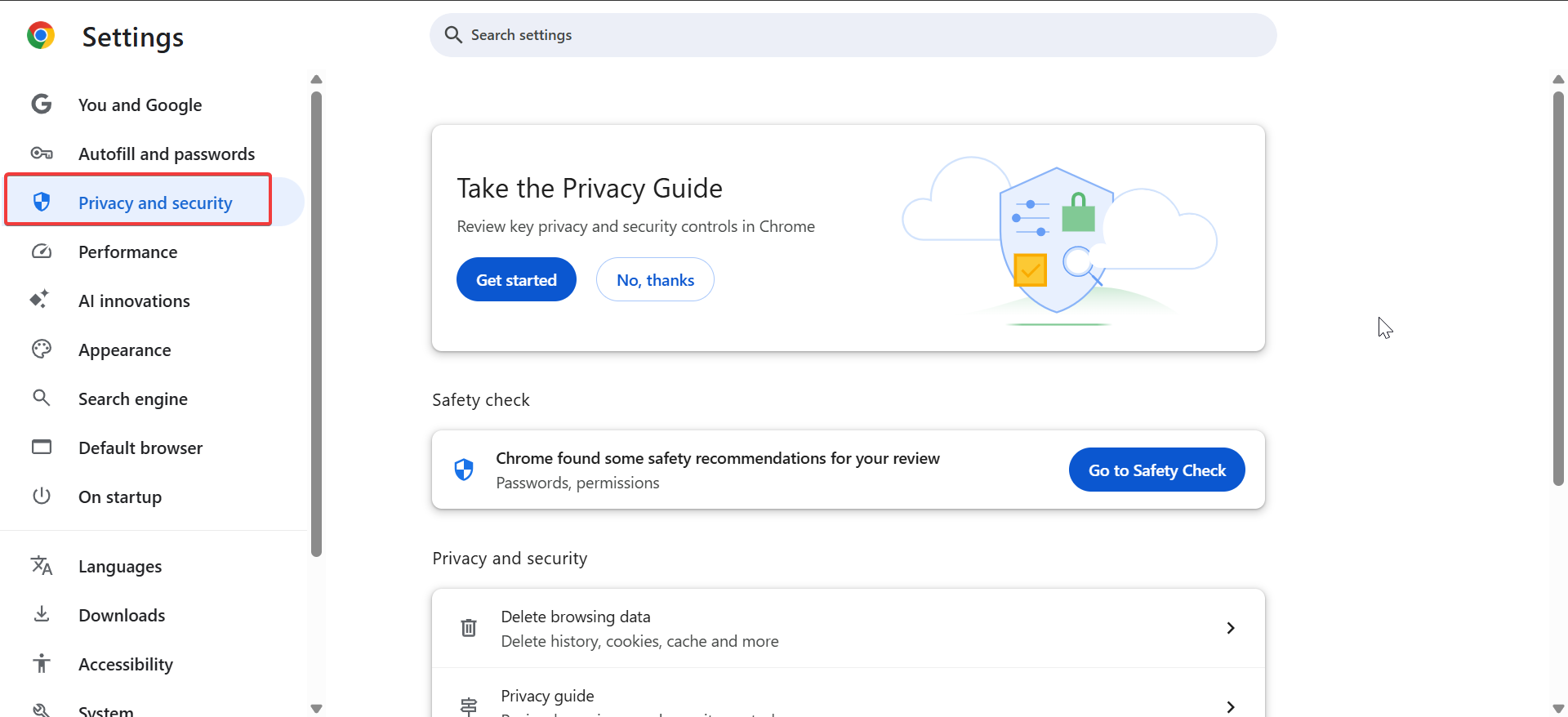
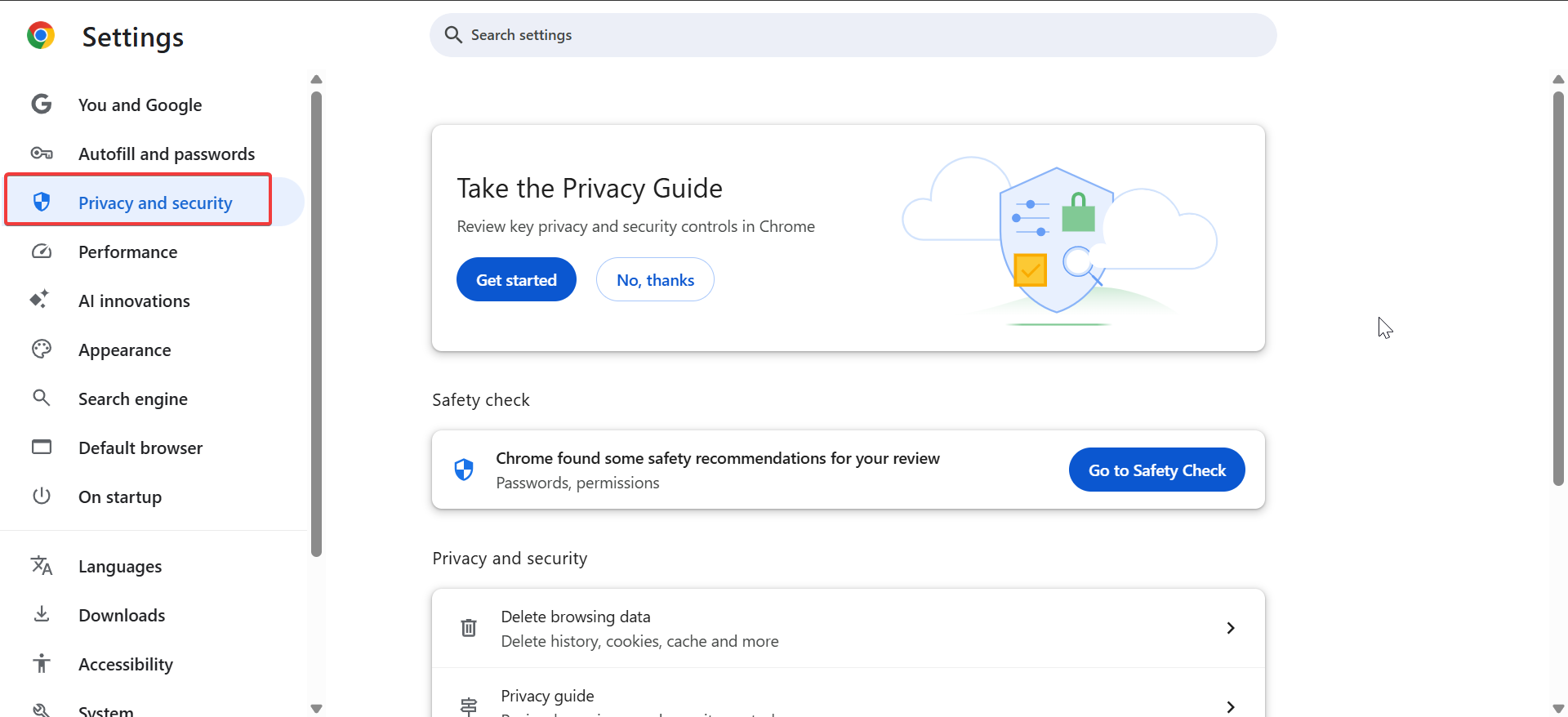
カメラ、マイク、通知、ポップアップを許可またはブロックできます。サイトの動作がおかしい場合は、その許可を取り消してページをリロードしてください。これにより、アクセスや再生の問題が解決されることがよくあります。セキュリティのため、このリストを数か月ごとに確認してください。
4.詳細設定を確認します
設定ページの一番下までスクロールし、[詳細] をクリックします。これらのオプションは、ダウンロード、パフォーマンス、アクセシビリティなど、Chrome の詳細な動作に影響します。
システムとパフォーマンス
ここでバックグラウンド アプリとハードウェア アクセラレーションを制御します。 Chrome の速度が遅いと感じたり、メモリの使用量が多すぎる場合は、Chrome を閉じた後もバックグラウンド アプリの実行を継続することを無効にします。
ダウンロードと言語
ダウンロードの保存場所を選択し、デフォルトの言語を変更します。手動制御のために「各ファイルの保存場所を尋ねる」をオンにすることもできます。
アクセシビリティ
テキストの拡大縮小、ライブ キャプション、スクリーン リーダーのサポートを見つけて、すべてのデバイスで簡単にブラウジングできます。
5.実験的設定または非表示の設定を確認します (オプション)
アドレス バーに chrome://flags と入力して、Chrome の実験的オプションにアクセスします。これらのフラグを使用すると、新機能を公開する前にテストできます。
ただし、フラグを変更すると不安定になる可能性があるので注意してください。問題が発生した場合は、[フラグ] ページに戻り、[すべてをデフォルトにリセット] を選択します。
6.何か問題があると思われる場合は、Chrome の設定をリセットします。
拡張機能やアップデートによって Chrome の動作が変更された場合は、デフォルトに戻すことができます。 [設定] → [設定をリセット] → [設定を元のデフォルトに戻す] に移動します。
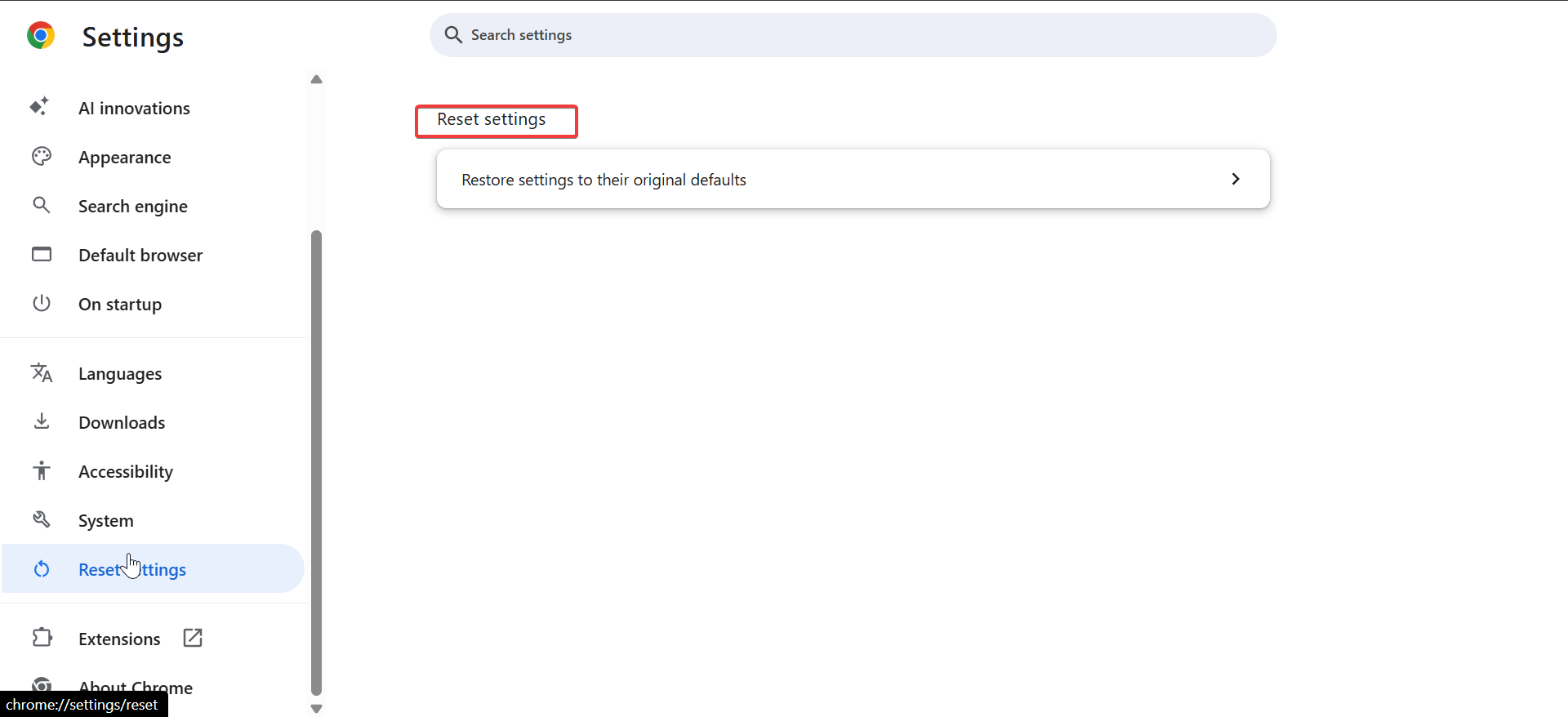
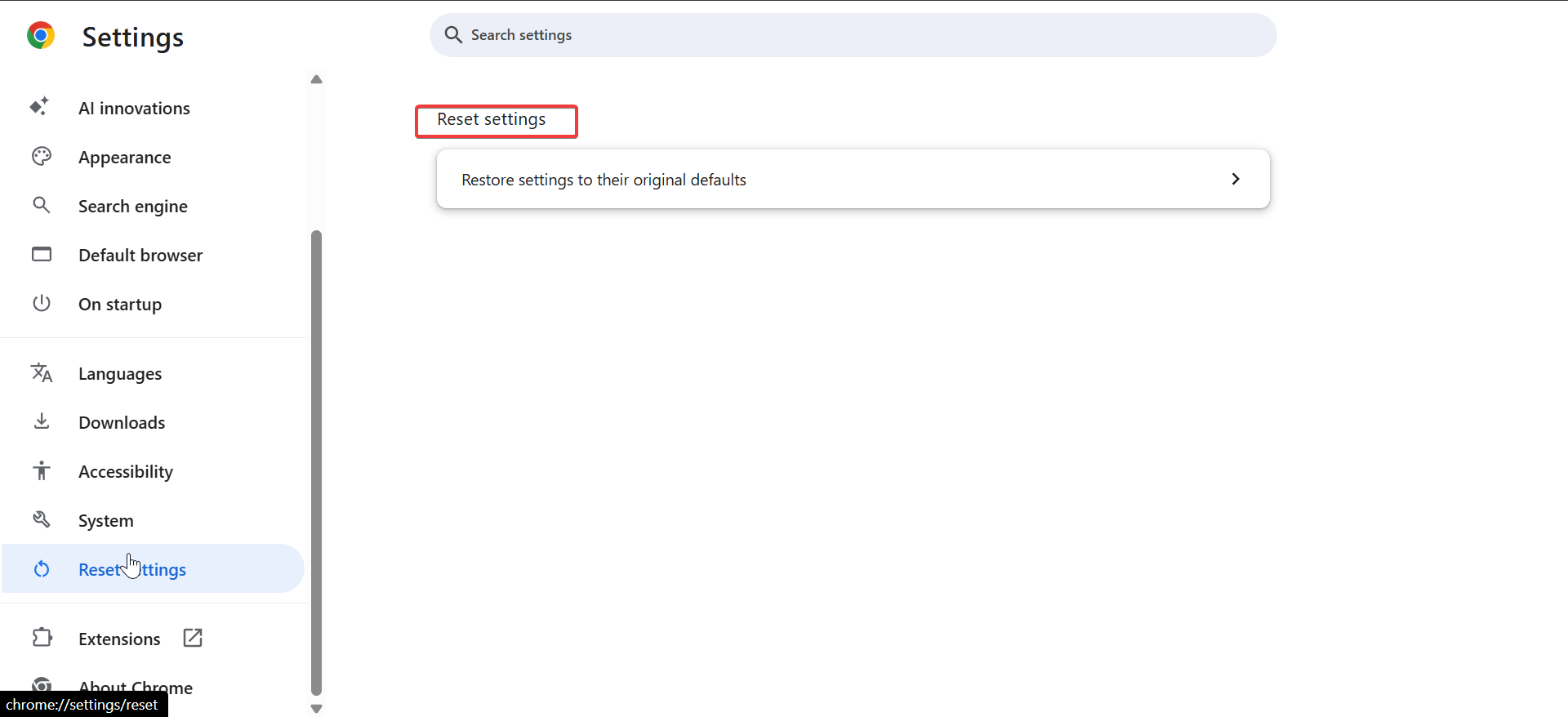
これにより、拡張機能が無効になり、一時データがクリアされ、ホーム ページと検索ページがリセットされます。ブックマーク、履歴、保存されたパスワードはそのまま残ります。
7. Chrome 設定が開かない場合のトラブルシューティング
[設定] タブが読み込まれない場合、またはオプションがグレー表示される場合は、プロファイルまたはシステム ポリシーに問題がある可能性があります。以下の簡単な修正をお試しください。
Chrome を閉じて再度開きます。 メニュー → [拡張機能] からすべての拡張機能を無効にします。 ブラウザのキャッシュと Cookie をクリアします。 PC またはモバイル デバイスを再起動します。 仕事用デバイスでは、Chrome が管理されているかどうかを管理者に問い合わせてください。
問題が解決しない場合は、Chrome を再インストールするか、新しいユーザー プロファイルを作成してクリーンな状態から始めてください。
Chrome 設定を効率的に管理するためのヒント
すぐにアクセスできるように、chrome://settings をブックマークします。 [設定] ページの上部にある検索バーを使用して、オプションをすばやく見つけます。 同期をオンにして、すべてのデバイスに設定を保存します。 定期的にプライバシーとセキュリティをチェックして、閲覧データをクリアし、権限を確認してください。 Chrome を頻繁に更新して、最新のセキュリティ パッチを入手してください。
FAQ
Chrome で特定の設定をすばやく見つけるにはどうすればよいですか? [設定] ページの上部にある検索ボックスを使用します。プライバシー、パスワード、または自動入力を入力すると、結果が即座にフィルタリングされます。
Chrome の設定をバックアップできますか? はい。 Google アカウントでログインし、同期を有効にしてブックマーク、パスワード、設定を自動的にバックアップします。
Chrome で [設定] ページが開かないのはなぜですか? ユーザー プロファイルが破損しているか、管理されている制限によってブロックされている可能性があります。 Chrome を再起動するか、拡張機能を無効にするか、新しいプロファイルを作成してアクセスを再開します。
概要
Chrome メニューから [設定] を開くか、chrome://settings と入力します。 主要なカテゴリを確認します: あなたと Google、プライバシー、サイトの権限。 [詳細] を展開して、パフォーマンスとダウンロードを調整します。 何か問題があると思われる場合は、Chrome をリセットします。 同期と検索バーを使用して設定を効率的に管理します。
結論
Google Chrome でブラウザの設定を確認することは、ブラウジング エクスペリエンスを安全かつ効率的に保つ最も簡単な方法の 1 つです。アクセス許可、プライバシー オプション、詳細設定を定期的に確認することで、ほとんどのパフォーマンスの問題を回避し、データを保護できます。 Windows、macOS、モバイルのいずれを使用している場合でも、どこを見るべきかさえわかっていれば、Chrome の動作を完全に制御できます。